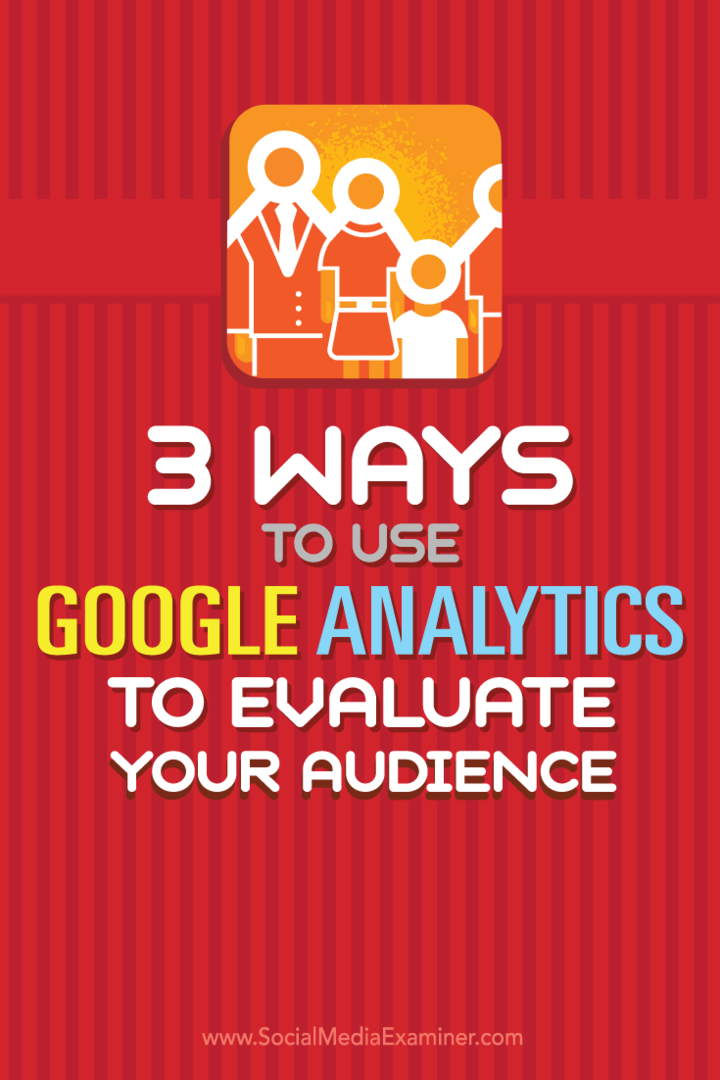Как закрыть ноутбук и использовать монитор в Windows 11 и 10
Microsoft Windows 11 Герой / / August 16, 2022

Последнее обновление:

Иногда вам нужно закрыть крышку ноутбука и использовать внешний монитор. Вот как закрыть ноутбук и использовать монитор в Windows.
Иногда вам может понадобиться закрыть ноутбук и по-прежнему использовать монитор в Windows.
Как правило, Windows переводит ваш ноутбук в режим пониженного энергопотребления, когда вы закрываете крышку ноутбука. Вы также можете настроить его на полное отключение через настройки питания.
Но что, если вы подключили его к монитору и не хотите, чтобы он идти спать или отключить питание? Здесь мы покажем вам, как закрыть ноутбук и использовать монитор в Windows 11 и 10.
Этот процесс требует изменения параметров питания через панель управления в Windows 11 и Windows 10. Например, если вы настроили свой ноутбук на работу с монитором, когда он закрыт, вам нужно будет выключить его вручную, прежде чем бросить в сумку. Если этого не сделать, ноутбук может перегреться и перестать работать.
Как закрыть крышку ноутбука и использовать внешний монитор в Windows 11
Использование крышки ноутбука экономит место на рабочем месте. Однако вы хотите, чтобы он оставался включенным и использовал его с внешним монитором.
Чтобы использовать ноутбук с внешним монитором в Windows 11, сделайте следующее:
- нажмите Ключ Windows или нажмите на Начинать кнопка для запуска Стартовое меню.
- Ищи компл. и нажмите Панель управления под Лучший матч наверху.
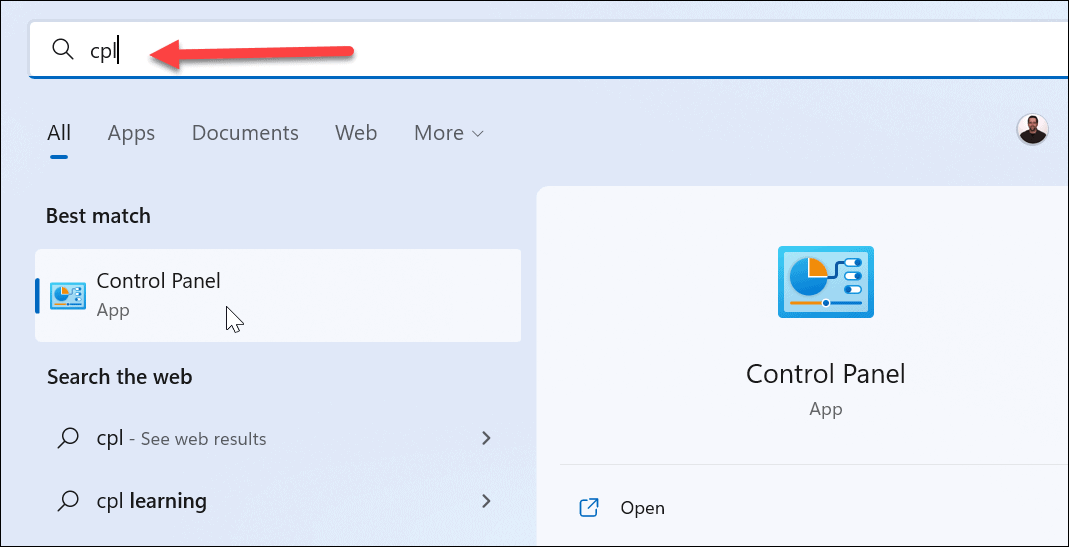
- Когда Панель управления открывается, убедитесь Просмотр по установлен на Большие иконки и нажмите Параметры питания.
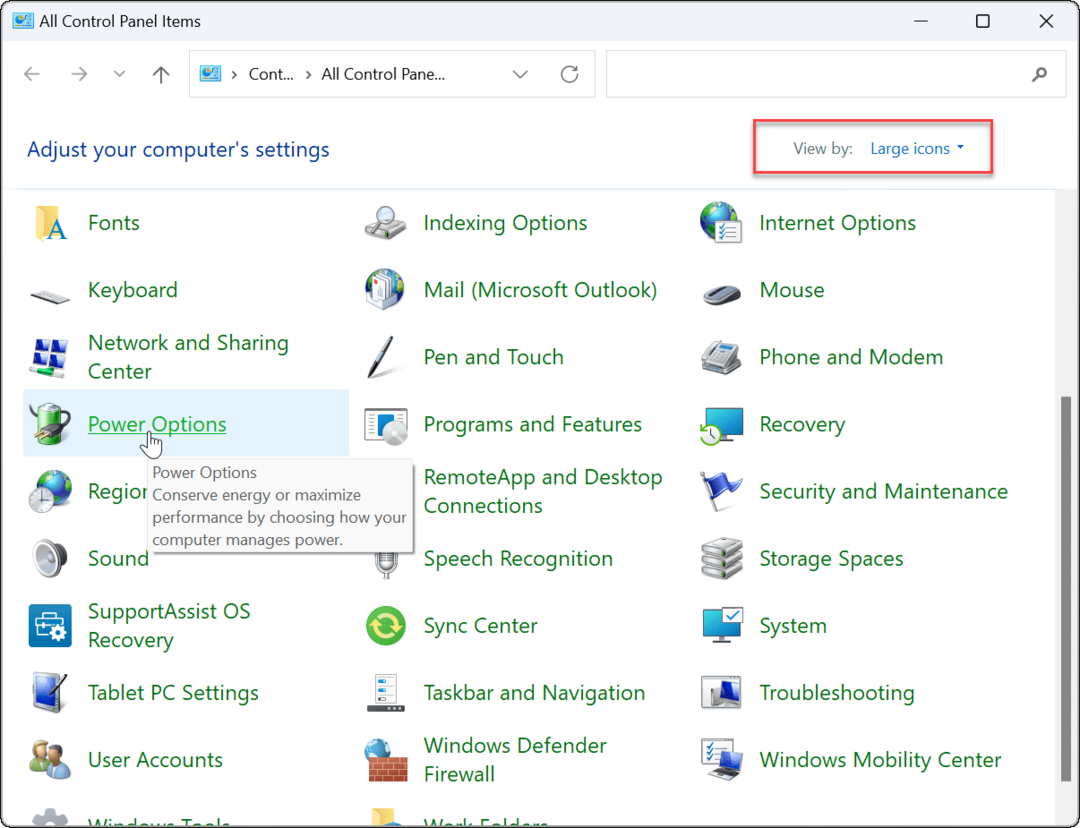
- С левой стороны нажмите кнопку Выберите, что делает закрытие крышки ссылка на сайт.
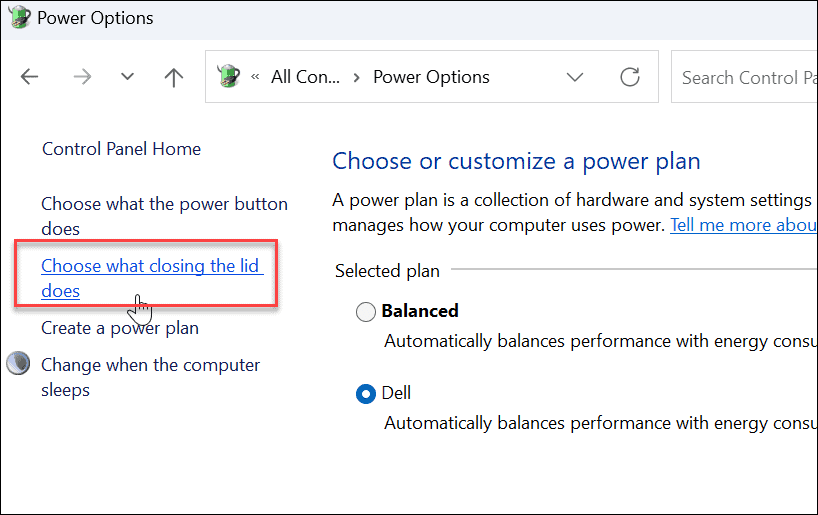
- в Когда я закрываю крышку столбец, выберите Ничего не делать из выпадающих меню под От батареи а также Подключенный.
- Нажмите на Сохранить изменения кнопку внизу страницы.
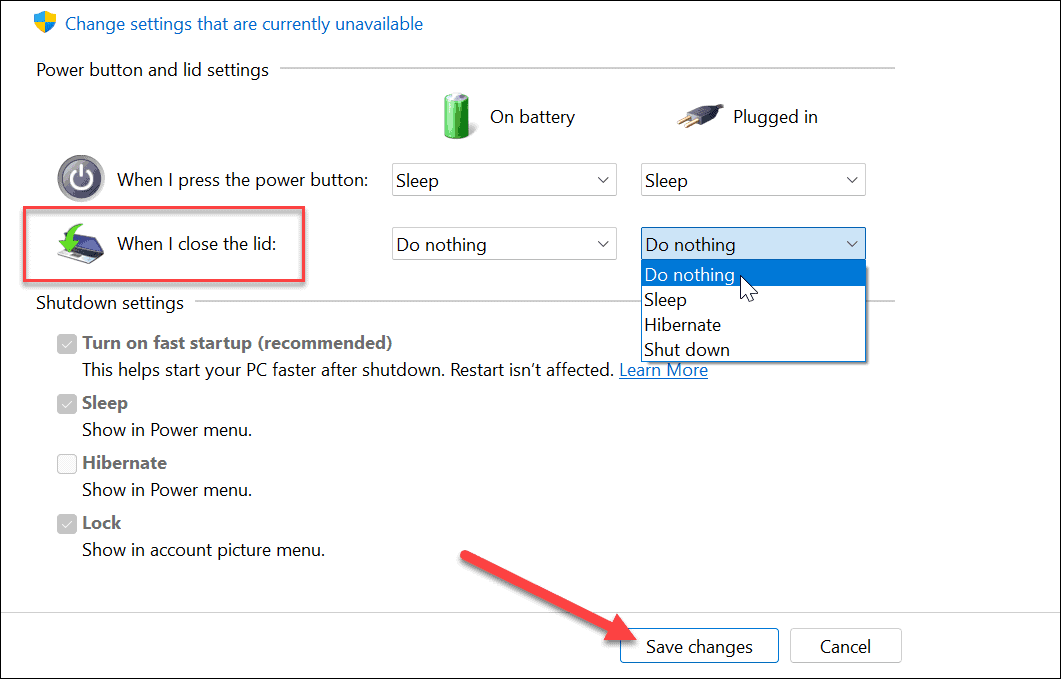
После настройки параметров вы можете закрыть крышку и по-прежнему использовать внешний монитор.
Как закрыть крышку ноутбука и использовать внешний монитор в Windows 10
Настройка ноутбука на использование внешнего монитора при закрытии крышки в Windows 10 практически не отличается.
Чтобы использовать внешний монитор после закрытия крышки в Windows 10, сделайте следующее:
- Нажмите Начинать или нажмите Ключ Windows и введите компл..
- Нажмите Панель управления под Лучший матч категория в верхней части результатов поиска.
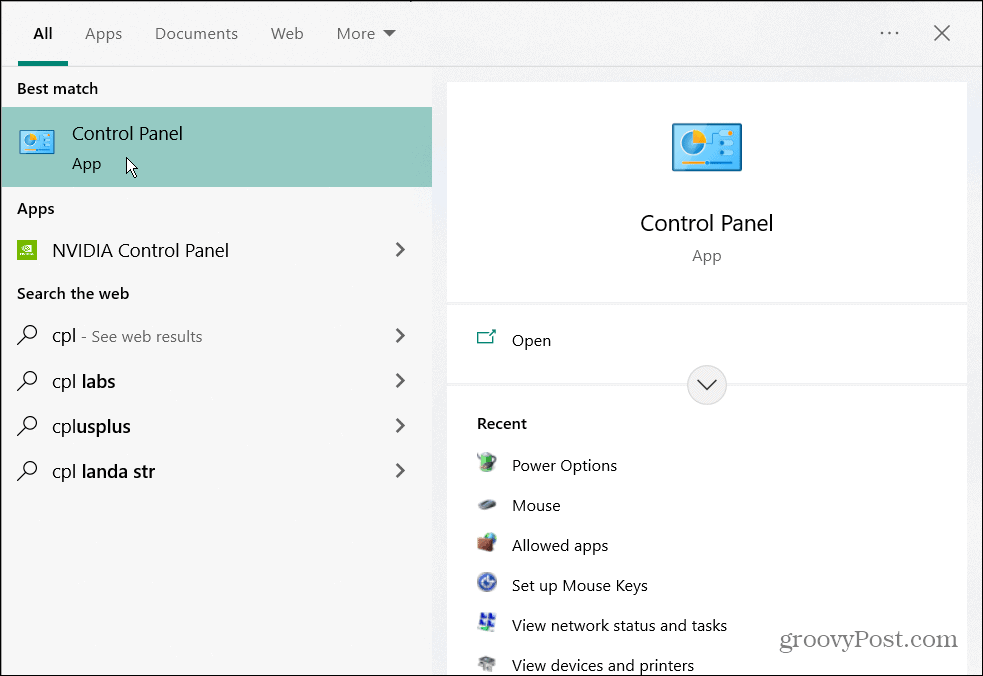
- Убедиться Просмотр по установлен на Большие иконки и нажмите Параметры питания.
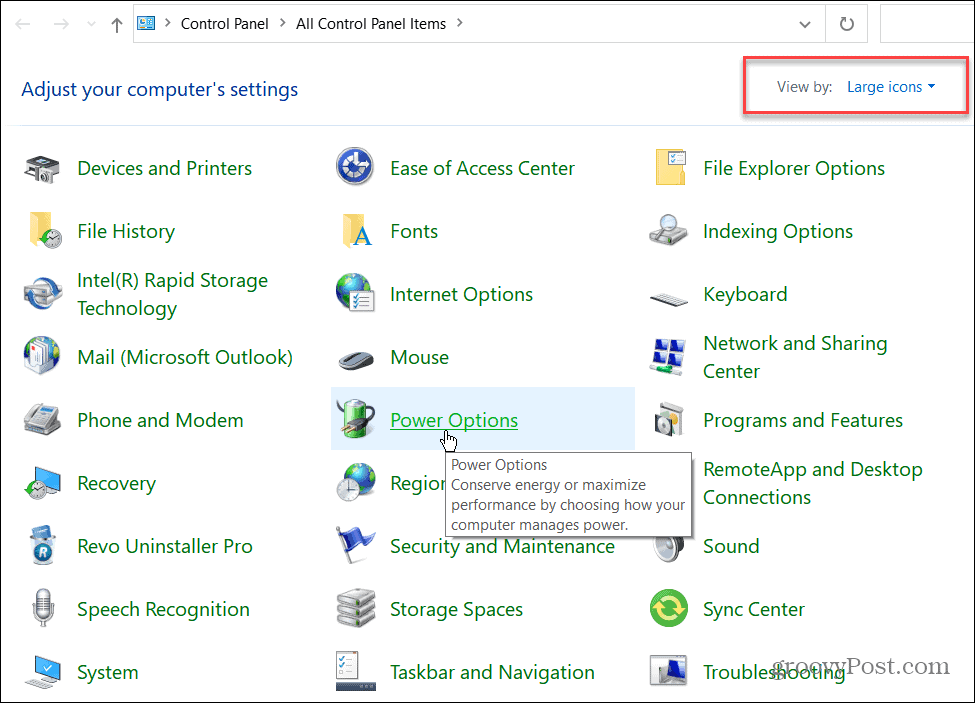
- Нажмите на Выберите, что делает закрытие крышки ссылка на левой панели.
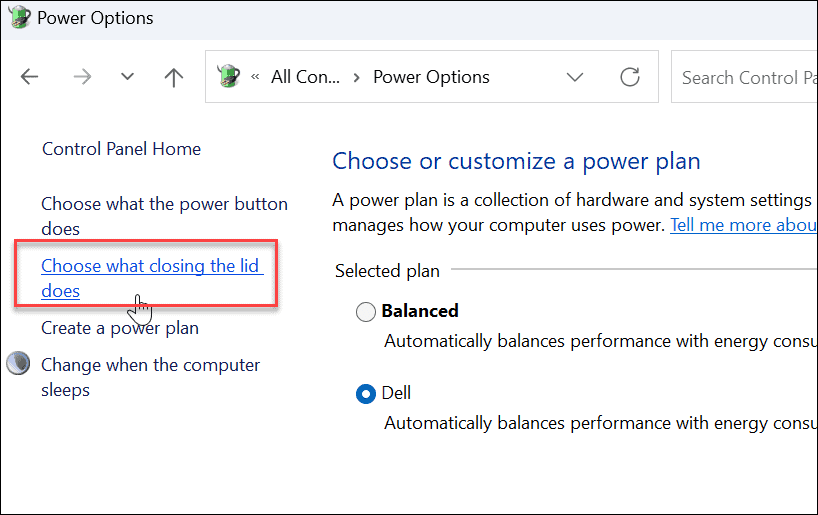
- в Когда я закрываю крышку столбец, выберите Ничего не делать из выпадающих меню под От батареи а также Подключенный.
- Убедитесь, что вы нажимаете кнопку Сохранить изменения кнопку внизу страницы, чтобы изменения вступили в силу.
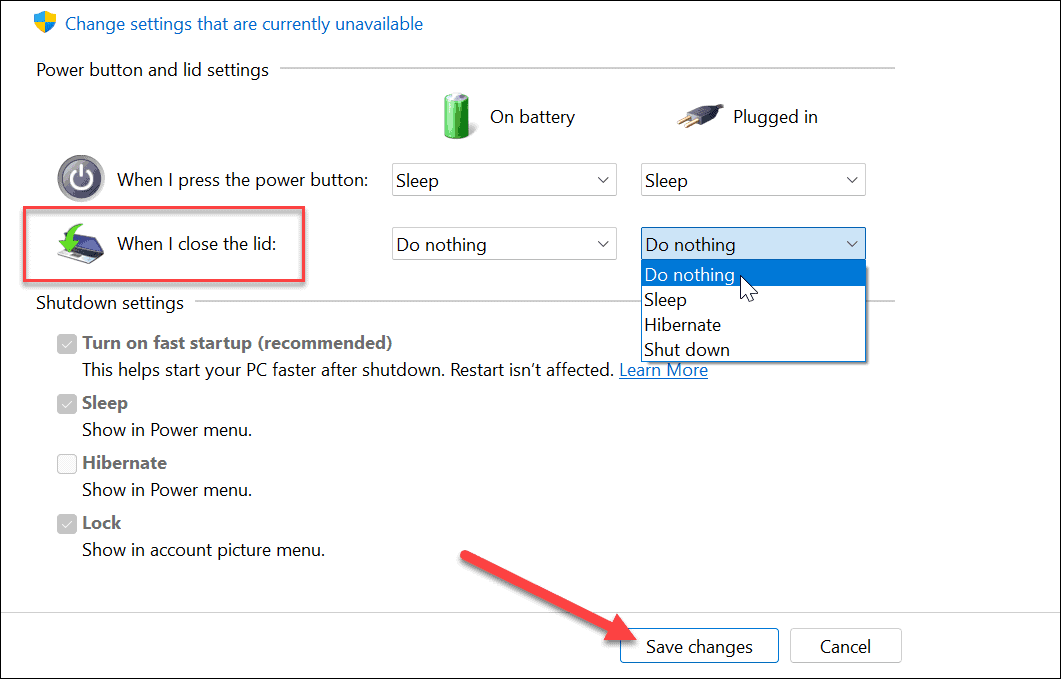
Параметры электропитания Windows
Если вам нужно дополнительное пространство для более удобного рабочего пространства, настроить ноутбук на работу с внешним монитором, когда вы закрываете крышку, очень просто. Не забудьте выключить его или перевести в спящий режим, когда путешествуете с ним. В противном случае ноутбук останется включенным и может вызвать проблемы с перегревом.
Говоря о перегреве, узнайте, как следить за температурой процессора. Вас также может заинтересовать создание индивидуального плана питания.
Если вы используете Windows 11, проверить оставшееся время работы от батареи, или если ваш ноутбук не работает день без подзарядки, вот 7 способов увеличить время автономной работы в Windows 11.
Как найти ключ продукта Windows 11
Если вам нужно перенести ключ продукта Windows 11 или просто выполнить чистую установку ОС,...
Как очистить кэш Google Chrome, файлы cookie и историю просмотров
Chrome отлично сохраняет вашу историю посещенных страниц, кеш и файлы cookie, чтобы оптимизировать работу вашего браузера в Интернете. Ее, как...
Сопоставление цен в магазине: как получить онлайн-цены при совершении покупок в магазине
Покупка в магазине не означает, что вы должны платить более высокие цены. Благодаря гарантиям соответствия цен вы можете получать онлайн-скидки при совершении покупок в...
Как подарить подписку Disney Plus с помощью цифровой подарочной карты
Если вам нравится Disney Plus и вы хотите поделиться им с другими, вот как купить подарочную подписку Disney+ для...